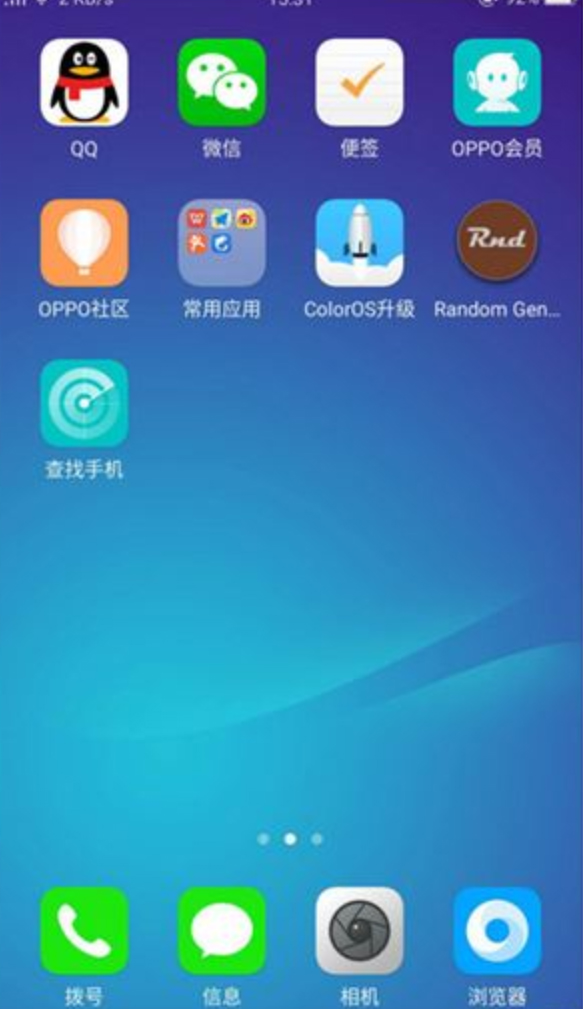oppok5怎么关闭运行程序 呢,下面我们来了解一下吧。 1、可以从屏幕底部上滑,可以看到后台打开的程序 2、接着点击下方图标,即可一键清理后台 3、若程序被锁定,可点击被锁定的应
oppok5怎么关闭运行程序呢,下面我们来了解一下吧。
1、可以从屏幕底部上滑,可以看到后台打开的程序
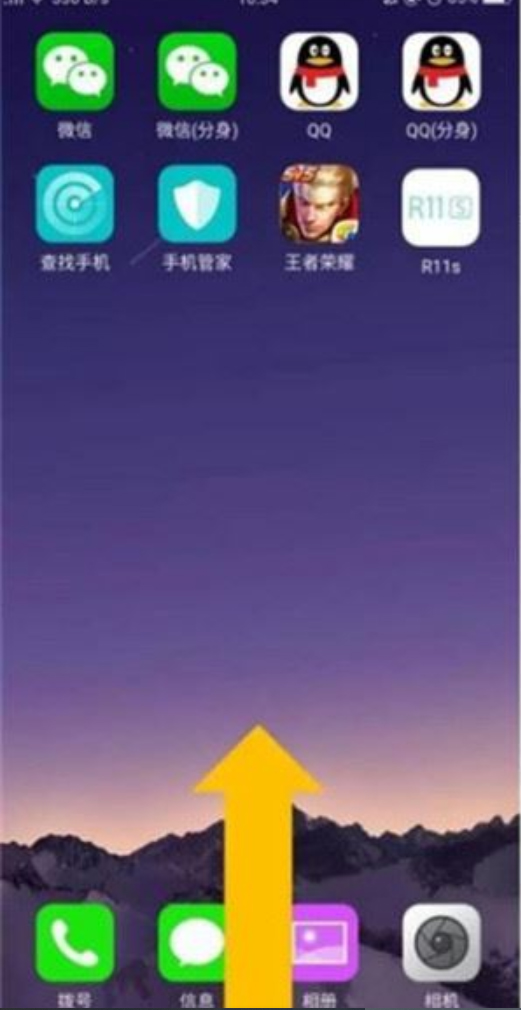
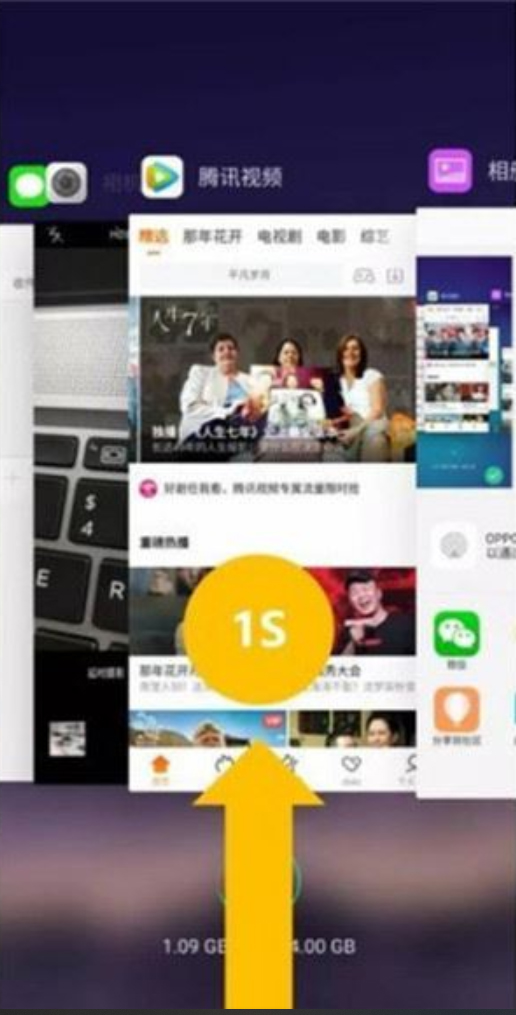
2、接着点击下方×图标,即可一键清理后台
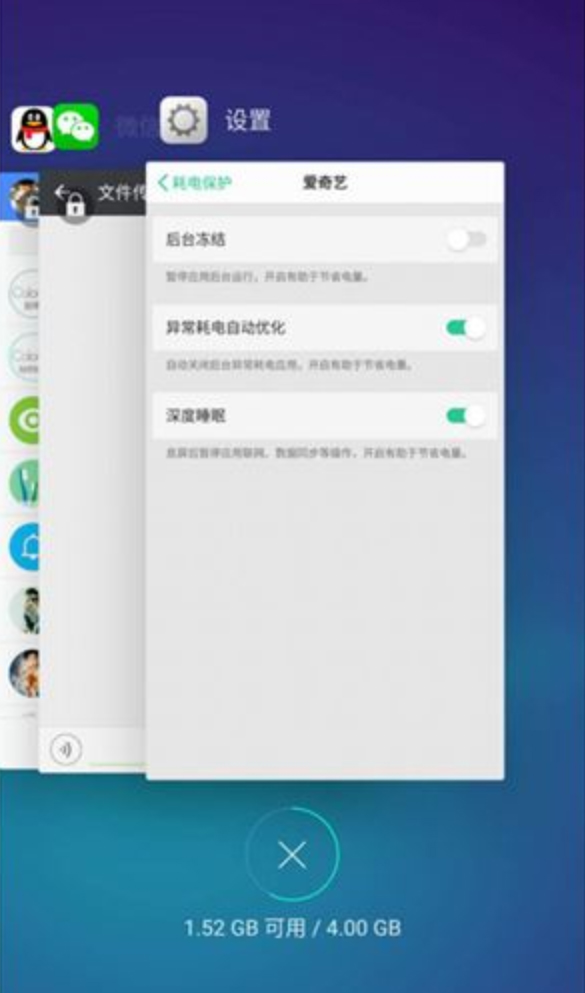
3、若程序被锁定,可点击被锁定的应用界面的左上角的小锁的图标,即可关闭
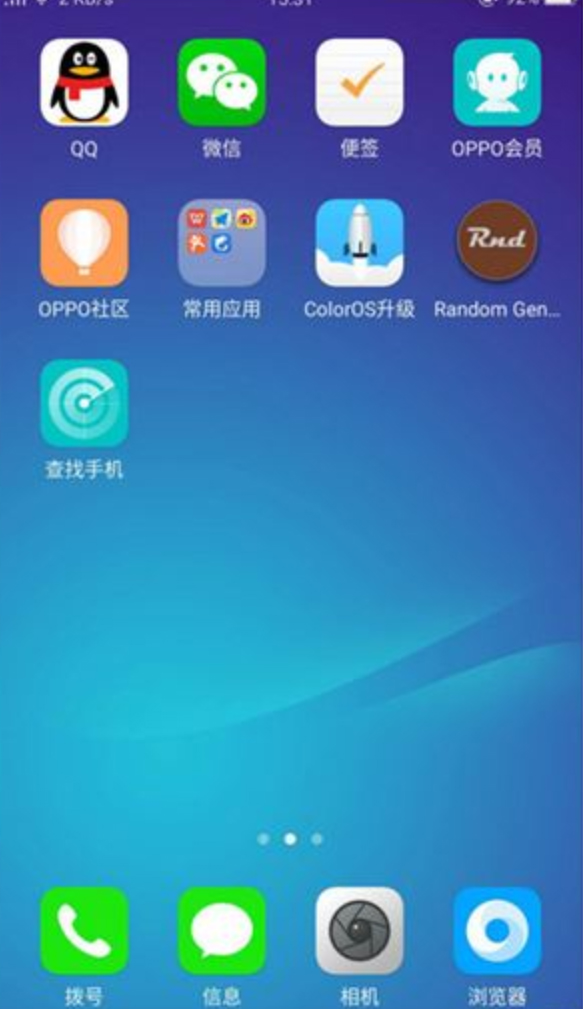
oppok5怎么关闭运行程序呢,下面我们来了解一下吧。
1、可以从屏幕底部上滑,可以看到后台打开的程序
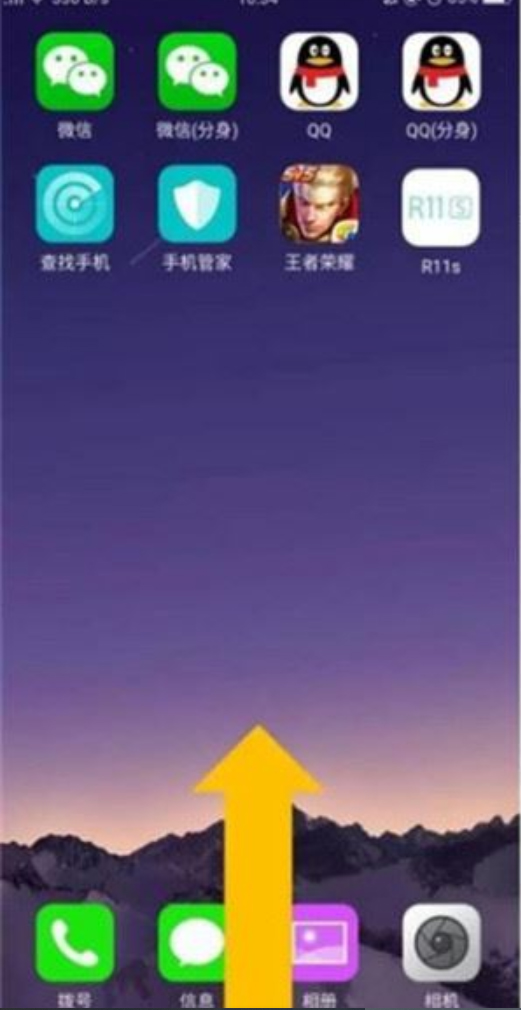
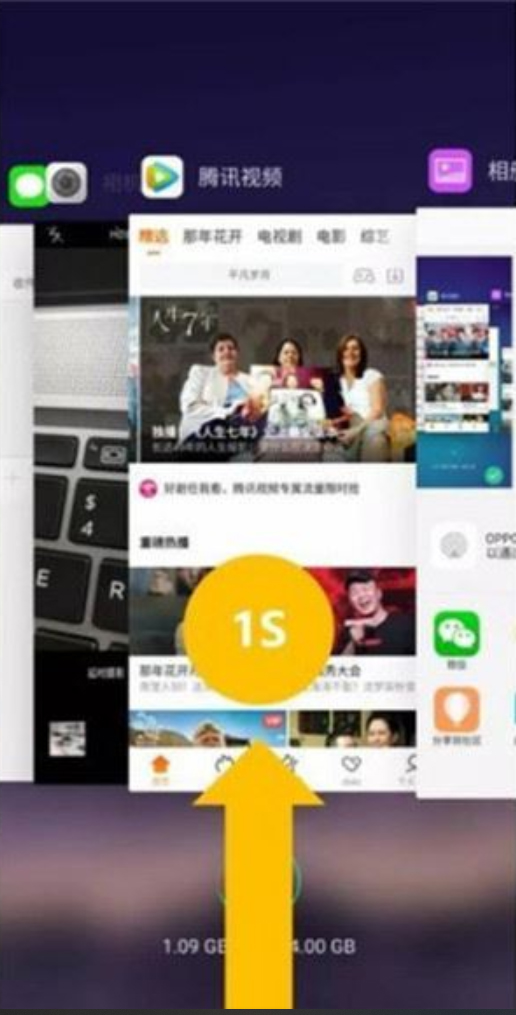
2、接着点击下方×图标,即可一键清理后台
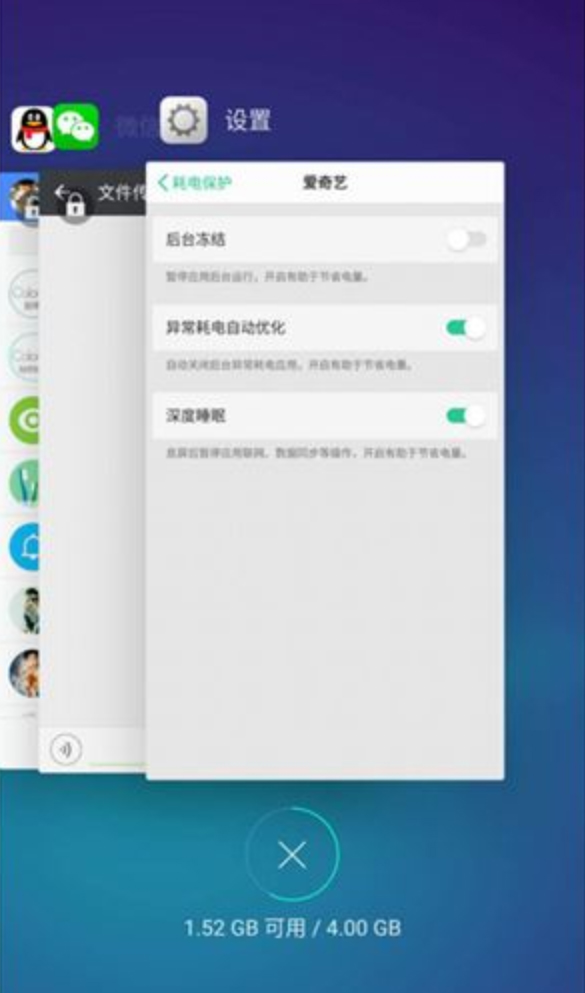
3、若程序被锁定,可点击被锁定的应用界面的左上角的小锁的图标,即可关闭